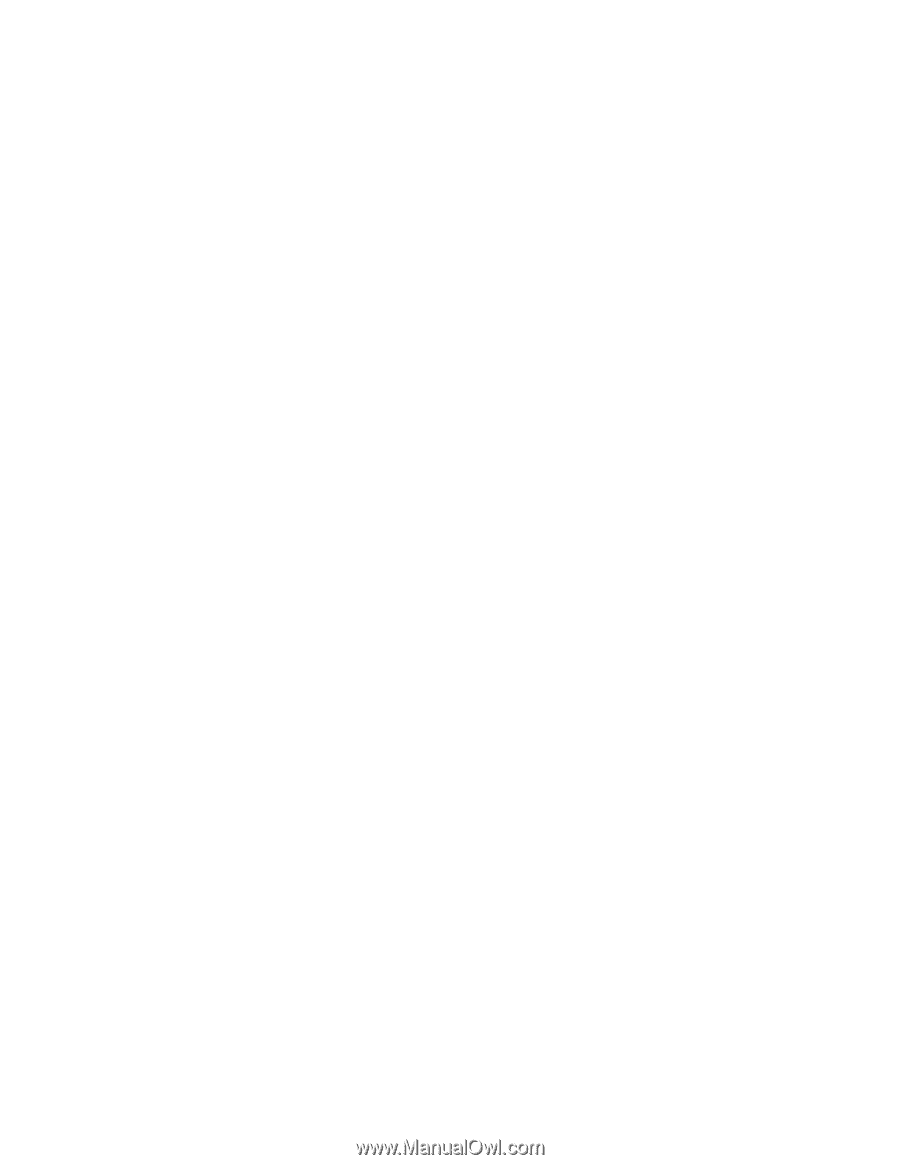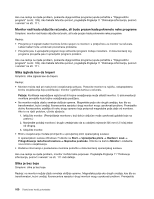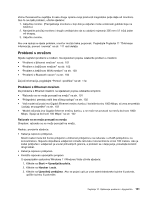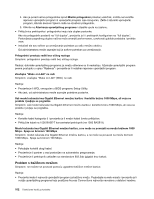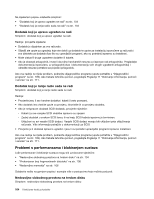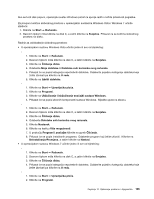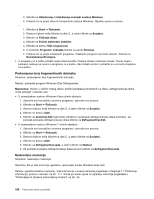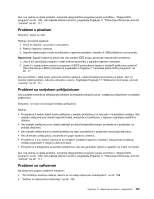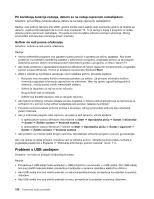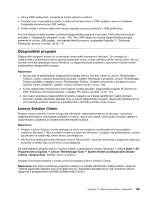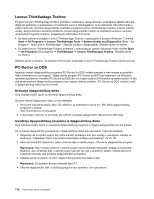Lenovo ThinkCentre M91 (Croatian) User guide - Page 119
Deinstaliranje/Promjena, Kliknite na karticu
 |
View all Lenovo ThinkCentre M91 manuals
Add to My Manuals
Save this manual to your list of manuals |
Page 119 highlights
Ako se tvrdi disk popuni, operacijski sustav Windows počet će sporije raditi i možda prikazivati pogreške. Za provjeru količine slobodnog prostora u operacijskim sustavima Windows Vista i Windows 7 učinite sljedeće: 1. Kliknite na Start ➙ Računalo. 2. Desnom tipkom miša kliknite na disk C, a zatim kliknite na Svojstva. Prikazat će se količina slobodnog prostora na disku. Radnje za oslobađanje slobodnog prostora: • U operacijskom sustavu Windows Vista učinite jedno ili sve od sljedećeg: 1. Kliknite na Start ➙ Računalo. 2. Desnom tipkom miša kliknite na disk C, a zatim kliknite na Svojstva. 3. Kliknite na Čišćenje diska. 4. Odaberite Moje datoteke ili Datoteke svih korisnika ovog računala. 5. Prikazat će se popis kategorija nepotrebnih datoteka. Odaberite pojedinu kategoriju datoteka koje želite izbrisati pa kliknite na U redu. 6. Kliknite na Izbriši datoteke. 1. Kliknite na Start ➙ Upravljačka ploča. 2. Kliknite na Programi. 3. Kliknite na Uključivanje i isključivanje značajki sustava Windows. 4. Prikazat će se popis izbornih komponenti sustava Windows. Slijedite upute na ekranu. 1. Kliknite na Start ➙ Računalo. 2. Desnom tipkom miša kliknite na disk C, a zatim kliknite na Svojstva. 3. Kliknite na Čišćenje diska. 4. Odaberite Datoteke svih korisnika ovog računala. 5. Kliknite Nastavak. 6. Kliknite na karticu Više mogućnosti. 7. U području Programi i značajke kliknite na gumb Čišćenje. 8. Prikazat će se popis instaliranih programa. Odaberite program koji želite ukloniti. Kliknite na Deinstaliranje/Promjena, a zatim kliknite na Nastavi. • U operacijskom sustavu Windows 7 učinite jedno ili sve od sljedećeg: 1. Kliknite na Start ➙ Računalo. 2. Desnom tipkom miša kliknite na disk C, a zatim kliknite na Svojstva. 3. Kliknite na Čišćenje diska. 4. Prikazat će se popis kategorija nepotrebnih datoteka. Odaberite pojedinu kategoriju datoteka koje želite izbrisati pa kliknite na U redu. 1. Kliknite na Start ➙ Upravljačka ploča. 2. Kliknite na Programi. Poglavlje 10. Rješavanje problema i dijagnostika 105